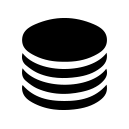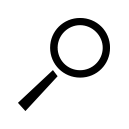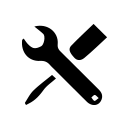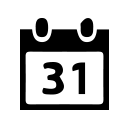パソコンに保存していたデータを、過去に削除した・突然消えてしまった・誤って消してしまった場合は、データを復元する必要があります。
パソコンに保存していたデータを復元するためには、Windows搭載の機能や市販のデータ復元ソフトを利用して自力で復元するか、データ復元業者に相談して復元してもらう必要があります。
しかし、自力で対処するためには、適切な方法・手順で対処することが重要になります。もし誤った方法で対処すると、状況が悪化し、最悪の場合に2度とデータが取り出せなくなる可能性があります。
本記事では、パソコンで削除・消えてしまったデータを復元する方法について解説します。最初からデータ復旧業者に相談したい場合は、是非デジタルデータリカバリーまでご相談ください。
目次
誤ってデータを削除した場合の機器別の復元手順
誤ってデータを削除してしまった場合の復元方法は、機器によって異なります。 自身の機器に合った適切な対処方法を確認しましょう。
Windows PC
Windows PCで復元を行う方法は、主に3つあります。
ゴミ箱の中から復元する
デスクトップ上の「ごみ箱」アイコンを選択して右クリックし、「元に戻す」を選択する。
復元ポイントから復元する
Windowsには、システムの状態を保存する「復元ポイント」という機能があります。復元ポイントは、論理障害(システムの問題)が発生した場合、それ以前の状態に戻すことができますが、データ復元には不向きな機能です。その点は注意しておきましょう。
■復元ポイントを活用する方法
①windowsのスタートボタンから検索を開きましょう。
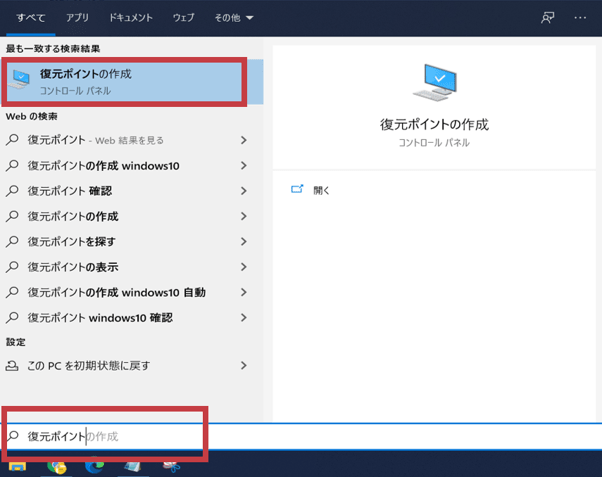
②検索で「復元ポイント」を打ち込み、「復元ポイントの作成」をクリックしましょう。
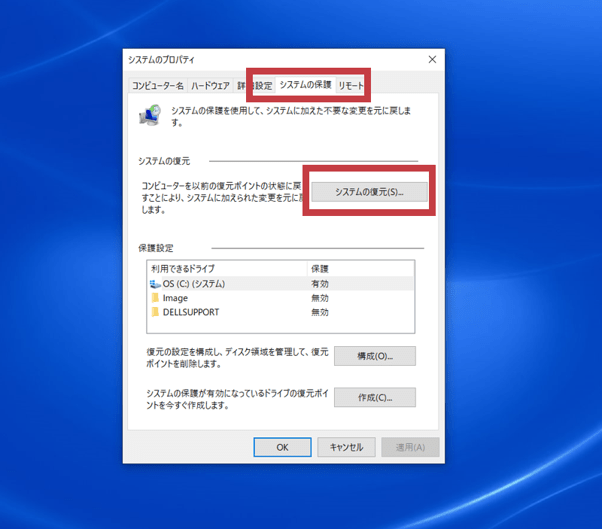
③システムのプロパティ画面の「システムの保護」を選択し「システムの復元」をクリックしましょう。
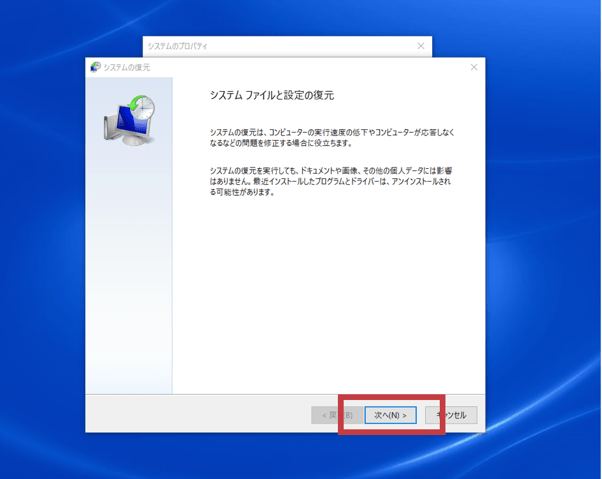
④注意事項を確認し「次へ」をクリックしましょう。
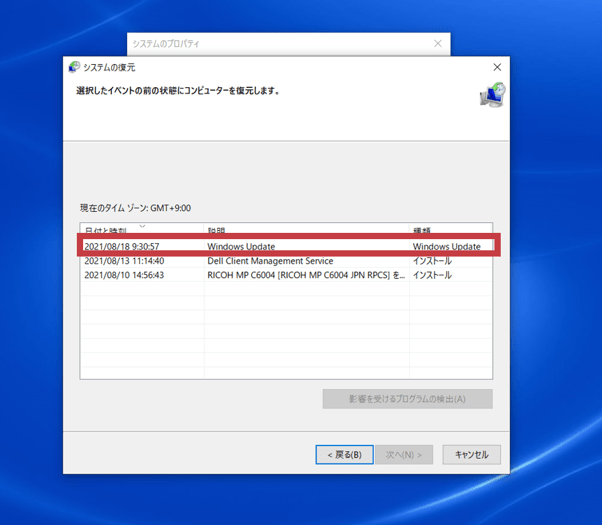
⑤復元させたいデータが含まれる復元ポイントを一覧から選択し「次へ」をクリックしましょう。
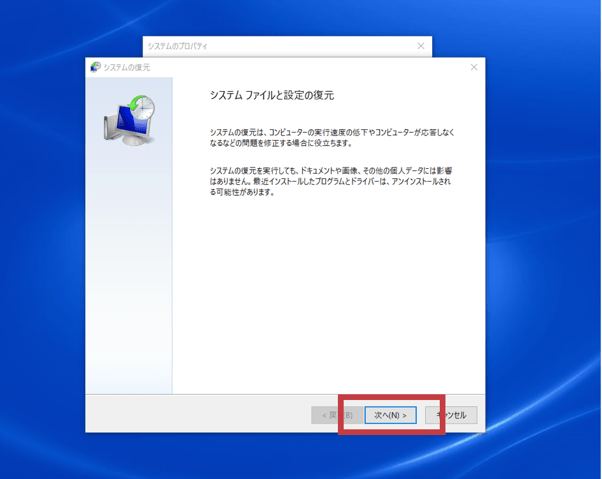
⑥時刻や説明を最終確認し、問題がなければ「完了」をクリックしましょう。
⑦注意事項が表示されるので、一読後「はい」を押下することで復元が開始されます。
ファイル履歴から復元する
Windowsには、ファイル履歴というバックアップ機能があります。この機能があれば、誤って削除したデータも復元できますが、バックアップ用の外付けHDDと、事前の設定が必要となります。この機能を10分ごとに有効化しておけば、編集中のOfficeデータを誤って上書きしてしまった場合でも、それ以前のバージョンに復元することが可能です。
■ファイル履歴から復元する
①検索窓に「ファイル履歴」と入力する
②「個人用ファイルの復元」を選択する
③ファイル一覧から復元対象を選択し、緑のボタンを表示する
Mac
Mac PCでデータ復元を行う方法は、主に次の2つです。
ゴミ箱の中から復元する
Finder(Macの起動後、最初に表示される画面)から「ゴミ箱」を開き、復元したいデータやファイル類を選択して「戻す」をクリックする。
Time Machine のバックアップから復元する
Time Machineとは、Macのバックアップ機能です。この機能を利用するには、あらかじめ外付けのストレージを用意し、 バックアップ先としてTime Machineの環境設定から設定しておく必要があります。バックアップを作成していない場合、復元できないので注意しましょう。
■Time Machineでシステムを全て復元する方法
①画面左上上部のアップルアイコンから「再起動」をクリック
②「OS X ユーティリティ」画面が現れるまで「Command + R」キーを押す
③「Time Machineバックアップから復元」を選択
④「バックアップ済みデータの選択」から「Time Machine」 を選択する
⑤復元したいバックアップと、復元先のディスクを選択し、「復元」をクリックする
外付けHDD/SSD
外付けHDD/SSDのデータ復元においては、復元ソフト、もしくは専門業者を利用するのが有効です。ただし、復元ソフトは、削除されたデータの復元に有効ですが、専門業者と比較するとデータの復元率は低く、欠損した不完全データしか復元できないこともあります。
また、復元ソフトをかけると、データの上書きが進みやすいため、復元に失敗すると取り返しのつかない事態につながることもあります。そのため、データの重要度が低い際は、復元ソフトを活用し、データの重要度が高い際は、専門業者に相談することをおすすめします。
サーバ・NAS(RAID構成含む)
サーバ・NAS(RAID構成含む)には、複数のHDDが使われており、バックアップデータは各HDDに分散される形で記録されるため、もし一部のHDDに障害が発生したとしても、新品のHDDに交換して再構築すれば、元どおり使用することが出来ます。
しかし、この方法にも限界があります。たとえば「地震・豪雨でサーバが倒壊・浸水した」もしくは「いきなり停電した」というような場合、すべてのHDDがクラッシュし、データにアクセスできなくなることがあります。
また、RAID構成のHDDを単体で取り外し、PCに接続しても認識できません。そのため、復元ソフトでの対応は難しく、むしろ、このような行為は、状態を悪化させるだけです。適切にデータを取り戻したいという方は、技術力の高いデータ復元業者まで相談しましょう。
レコーダー
HDD内蔵のBlu-rayレコーダーでは、データが突然消失することがあります。主な原因は経年劣化を除けば、「誤操作」や「ファイルシステムの破損」などの論理障害ですが、レコーダーから削除されたデータを復元することは、HDDのデータ復元と比較してはるかに難しいとされています。
当然、PC用のデータ復元ソフトも使えないため、個人で対応することも原則できません。また、データ復元の専門業者でも、レコーダーには対応していないところが多いため、専門業者に依頼される際は、レコーダーの復元実績がある専門業者に依頼する必要があります。
当社ではレコーダー専門のエンジニアが在籍しており、他社復元不可のレコーダーも多数復元してきた実績があります。レコーダーのデータ復旧は当社までご相談ください。
USBメモリ・SDカード
USBメモリ・SDカードのデータ復元は、HDDよりも作業工程が多く、物理的に破損している場合は、はんだごてや顕微鏡を使用するなど、大変細かい作業が必須となります。
またデータを間違って消したり、上書きしたりした場合、機器の使用を中止してください。それ以上、操作を行うと上書きが発生し、復旧の可能性は低下してしまいます。適切にデータ復元を行うには、いち早く専門家へ相談することをおすすめします。
スマートフォン
スマートフォンのデータを「ごみ箱からも完全に削除した」というような場合、バックアップデータから復元することが可能です(バックアップ時点のデータが復元されるため、それ以降のデータが復元されるわけではありません)。
なお、iOSとAndroidでは、それぞれデータ復元の方法が異なっています。
iPhoneの場合
もし「画像を削除した」もしくは「端末を紛失した」という場合、iCloudやiTunesにバックアップしていた場合は、そこからデータを復元できます。ただし、iPhoneから完全に削除したデータは復元することが出来ません。
Androidの場合
Androidで記録したデータ類は、画像や動画の場合、Googleフォトに自動的にバックアップされます。また保存先がSDカードになっている場合、そこから復元することが可能です。ただし、復元ソフトでは、小さなサムネイル画像しか復元できないことが多いため、データを完全な形で復元するには、データ復元の専門業者まで相談しましょう。
なお、故障して正常に動作しないスマートフォンを、メーカーに修理依頼してしまうと、多くの場合データが消滅してしまうため、気をつけましょう。
データ復元方法は大きく3つ
バックアップから復元する
Windows・Macともにバックアップ機能からデータを復元することが出来ます。ただし、注意すべき点として、バックアップ用のデバイスを接続後、バックアップの設定を行わなくてはなりません(デフォルトではオフになっています)。そのため、適切に設定を完了できていないと、データを復元することは出来ません。仮に、データが復元できるとしても、バックアップ履歴が古すぎると、求めているデータを復元することが出来ないこともあります。
データ復元ソフトを利用する
データ復元ソフトは、費用面では気軽に試すことができるメリットもありますが、対処できるのは、軽度の論理障害のみに限られます。正確に障害を判断できない状態で試すと、データどころか機器自体にダメージが及ぶなど、リスクが高く、 安易に使用してしまうことはおすすめしません。機器内に保存しているデータを確実かつ安全に取り出すには、データ復元ソフトの使用を避けるのが賢明でしょう。
データ復元の専門業者に相談する

失いたくない大切なデータであれば、データ復元の専門業者に相談することを強くおすすめします。データ復元業者では、機器・障害を問わず、オールジャンルの対応が可能で、失敗のリスクが付き物のデータ復元ソフトに比べると安定しているのがポイントです。

データ復元の専門業者に相談するポイント
失いたくない大切なデータであれば、データ復元の専門業者に相談することを強くおすすめします。データ復元業者では、機器・障害を問わず、オールジャンルの対応が可能で、失敗のリスクが付き物のデータ復元ソフトに比べると安定しているのがポイントです。
対応できる症状範囲の広さ
HDDの論理障害には対応していても、物理障害には対応していなかったり、そもそも別のメディアには、まったく対応していないという業者は珍しくありません。まずは各業者のHPで復旧事例、対応メーカー一覧を確認してみましょう。
なお、古い型や最新機種、MacBookなどは復旧難易度が高いため、対応できない業者もあります。あなたのPCが対応してもらえる範囲内かしっかり調べたうえで依頼しましょう。
復元率・復元実績が明記されているか
当社では復元率・ご相談件数を公開していますが、 データ復元業者の中には、明確な根拠数字を記載していないケースもあります。そのような業者は技術力を有していない可能性があるため、信頼できる業者とは言い難いです。
復元設備がしっかりしているか
HDDでは、物理障害が発生していると、クリーンルーム(無菌手術室と同様の清浄な環境)で、部品交換を行う必要になります。なお、 部品交換は、たとえ同じメーカー・型番の部品を用いても、 複合する条件が全て揃わないと適合せず、動作しないケースがあります。よって、クリーンルームとドナー部品を取り揃えていることは、復元業者の技術力を推しはかる上で必須の条件と言えます。
初期診断は無料か・部品代などの追加料金はかからないか
データ復元業者の中には、調査費と称して初期診断の段階で数万単位の費用を請求する業者や、復旧作業費以外にも部品代や機器の解体費用を請求する業者もあります。
当社では、お客様に安心してデータ復旧サービスをご利用いただくため、初期診断や部品代無料を含めた「8つの無料サービス」を提供しております。
最短当日復旧!まずはご相談ください
当社では、初期診断は最短5分、ご依頼いただいた機器の約8割が48時間以内に復旧完了しています。ご相談・初期診断・お見積りまで無料でご案内しています。
また、過去41万件以上のご相談実績から算出されるデータベースを基に、機器や症状ごとに配置された専門のエンジニアが最先端設備と技術力を駆使して正確な診断と復旧作業を行います。HDDから大切なデータ、業務にかかわる重要なデータを復旧させたい場合はご気軽にご相談ください。
データ復元時の注意点
ここではデータ復元を行う上で注意しておくポイントを紹介します。
それ以上、使わない
トラブルが発生した状態で使用を続けると、障害が悪化したり、データが上書きされ、データの復旧がより困難になる可能性があります。 また、正しい手順を踏まずに電源のオンオフを行ってしまうと、障害が悪化しかねません。大切なデータが機器内に保存されている場合は、ただちに機器の使用を中止してください。
メーカーに「修理」を依頼すると、データが消えることがある
メーカーや販売店に修理に出すと、データが戻ってくる事は基本的にはありません。機器は直るものの、 通常、データは全て初期化されてしまいます。 異常を感じられた際は、すぐに使用を中止しデータ復旧の専門家である私たちにご相談ください。
よくある質問
いえ、かかりません。当社では初期診断を無料で実施しています。お客様の機器に初期診断を行って初めて正確なデータ復旧の費用がわかりますので、故障状況を確認しお見積りをご提示するまで費用は頂いておりません。
※ご郵送で機器をお預けいただいたお客様のうち、チェック後にデータ復旧を実施しない場合のみ機器の返送費用をご負担頂いておりますのでご了承ください。
機器の状態によって故障の程度が異なりますので、復旧完了までにいただくお時間はお客様の機器お状態によって変動いたします。
弊社は、復旧完了までのスピードも強みの1つで、最短即日復旧・ご依頼の約8割を48時間以内に復旧完了などの実績が多数ございます。ご要望に合わせて柔軟に対応させていただきますので、ぜひご相談ください。
営業時間は以下の通りになっております。
365日24時間、年中無休でお電話でのご相談・復旧作業・ご納品・アフターサービスを行っています。お困りの際は是非ご相談ください。
電話受付:0:00~24:00 (24時間対応)
電話番号:0800-333-6302
来社受付:9:30~21:00
復旧できる可能性がございます。
弊社では他社で復旧不可となった機器から、データ復旧に成功した実績が多数ございます。 他社大手パソコンメーカーや同業他社とのパートナー提携により、パートナー側で直せない案件を数多くご依頼いただいており、様々な症例に対する経験を積んでおりますのでまずはご相談ください。
対応メーカー

BUFFALOやI-O DATAをはじめ、各種メーカーに対応
様々なHDDから復旧できる可能性があります!

ハードディスク 復旧対応メーカー表
- IBM
- Western Digital
- Samsung
- Quantem
- MAXTOR
- seagate
- 東芝
- I-O DATA
- ASKA
- アドテックス
- BUFFALO(旧称:(株)メルコ)
- LaCie(ラシー)
- Logitec(ロジテック)
- エレコム
- Silicon Power
- ADATA
- HGST
- トランセンド
- FFF SMART LIFE CONNECTED
- Apricorn
- ハギワラソリューションズ
- プリンストン
- Lenovo
- FREECOM
- SONY
- メルコシンクレッツ
- IMATION
- ASUS
- Apple
- HP
※その他各種メーカーにも対応しております。現状弊社で対応できないメーカーはございません。お気軽にお問い合わせください。
画像・動画・Excelファイルなど、拡張子がつくものは全て対応しております。

その他メーカー・ファイルも対応可能です。詳しくはお電話でお問い合わせください。
官公庁、国立大学法人、上場企業
多くのお客様にご利用いただきました

※ 掲載の許可を得た法人様の一部を紹介させていただいております。
データ復旧の流れ
Step1
初期診断で障害箇所を特定
OSや、データの保存ルールであるファイルシステムの異常だけでなく、HDD自体に異常が発生している可能性がある為、初期診断で「どこに」「どのように」障害が発生しているか、専用の解析機器を使用して正確に障害箇所を特定します。

Step2
障害ごとに復旧作業
物理障害が起こっている場合はハードディスクを開封して復旧作業を、論理障害が発生している場合は当社の特殊設備を使って内部情報を修正します。
黒い画面に「ご迷惑をおかけしています。OSが正しく起動できませんでした」と表示される場合はどちらになるのか診断を行ってみないと確かな事は言えません

Step3
データのバックアップを取る
抽出したデータはバックアップ用のディスクに入れてお返しします。
復旧完了したデータをご確認頂き、もしご希望されているデータが復旧できていなかった場合は、復旧費用は一切頂いておりません。
※症状により、復旧の可否にかかわらず作業費を頂戴する場合がございます。作業費が発生する可能性がある障害に関しては、事前にお客様に状況をお伝えした上で、作業費を発生させて復旧作業に着手するか、そのまま復旧作業に着手せず機器をご返却するかをご判断いただきます。
弊社側の独断で復旧作業を遂行し、作業費を請求する事はございませんのでご安心ください。
ご不明な点に関してはお手数ですが、都度担当までお問合せください。

Step4
データ納品
バックアップ完了後、お客様のお手元へデータを納品します。 当社は、データ納品後もカスタマーサポートが対応いたします。
また、万が一データが消えてしまってた時のために、納品後1カ月間バックアップデータを保持しております。

初期診断で障害箇所を特定
Windows OSや、データの保存ルールであるファイルシステムの異常だけでなく、HDD自体に異常が発生している可能性がある為、初期診断で「どこに」「どのように」障害が発生しているか、専用の解析機器を使用して正確に障害箇所を特定します。
障害ごとに復旧作業
物理障害が起こっている場合はハードディスクを開封して復旧作業を、論理障害が発生している場合は当社の特殊設備を使って内部情報を修正します。
黒い画面に「ご迷惑をおかけしています。Windowsが正しく起動できませんでした」と表示される場合はどちらになるのか診断を行ってみないと確かな事は言えません
データのバックアップを取る
抽出したデータはバックアップ用のディスクに入れてお返しします。
復旧完了したデータをご確認頂き、もしご希望されているデータが復旧できていなかった場合は、復旧費用は一切頂いておりません。
※症状により、復旧の可否にかかわらず作業費を頂戴する場合がございます。作業費が発生する可能性がある障害に関しては、事前にお客様に状況をお伝えした上で、作業費を発生させて復旧作業に着手するか、そのまま復旧作業に着手せず機器をご返却するかをご判断いただきます。
弊社側の独断で復旧作業を遂行し、作業費を請求する事はございませんのでご安心ください。
ご不明な点に関してはお手数ですが、都度担当までお問合せください。
データ納品
バックアップ完了後、お客様のお手元へデータを納品します。 当社は、データ納品後もカスタマーサポートが対応いたします。
また、万が一データが消えてしまってた時のために、納品後1カ月間バックアップデータを保持しております。
データ復旧の料金について
データ復旧費用は4つの要素で決まります
-
1
 総ディスク容量
総ディスク容量どれくらいの大きさか?
-
2
 故障箇所
故障箇所どこが壊れているか?
-
3
 難易度
難易度どれくらい壊れている?
-
4
 工程数
工程数復旧にかかる期間は?
-
1
 総ディスク容量
総ディスク容量どれくらいの大きさか?
-
2
 故障箇所
故障箇所どこが壊れているか?
-
3
 難易度
難易度どれくらい壊れている?
-
4
 工程数
工程数復旧にかかる期間は?
お電話いただければ、専門のアドバイザーがお客様の状況を伺い、概算のお見積もりと復旧期間をお電話にてお伝えいたします。その後、無料初期診断(お見積もり)のご案内を差し上げることもできますので、金額面についてもお電話にてご相談ください。
データ復旧料金の目安
| 500GB未満 | 5,000円〜 |
|---|---|
| 500GB以上 | 10,000円〜 |
| 1TB以上 | 20,000円〜 |
| 2TB以上 | 30,000円〜 |
※こちらに掲載されている金額は、あくまで総ディスク容量を元にした目安の金額です。 障害内容により、金額が異なりますので、まずはお電話にてご確認ください。
当社復旧費用のおすすめポイント
復旧料金は、診断結果に基づいたプラン(成功報酬制あり)をご提示いたします
当社では、機器の障害状況を診断させていただき、プランをご提示いたします。
成功報酬制プランにおける「復旧成功の定義データ」は、お客様の希望に合わせて設定が可能です。
ご相談・初期診断・見積まで無料で承りますので、お気軽に無料診断・見積サービスをご活用ください。
※症状により、復旧の可否にかかわらず作業費を頂戴する場合がございます。作業費が発生する可能性がある障害に関しては、事前にお客様に状況をお伝えした上で、作業費を発生させて復旧作業に着手するか、そのまま復旧作業に着手せず機器をご返却するかをご判断いただきます。
弊社の独断で復旧作業を遂行し、作業費を請求する事はございませんのでご安心ください。
ご不明な点に関してはお手数ですが、都度担当までお問合せください。
復旧できたデータは全て納品
成功定義データだけでなく、復旧できたデータは追加料金無しで全てご納品いたします。
お見積もり後に追加で作業料を請求することはありません
お見積もり後に追加で作業料金を請求することはありません。復旧の度合いにより、お見積もりから減額される事はあっても高くなる事はございませんのでご安心ください。
※納品用メディアのご購入やその他追加サービスへのご加入については別途料金が発生いたします。
お客様に合った支払い方法が選択可能
クレジットカード・銀行振込・現金支払いに加え、請求書支払い・保険支払い・公費でのお支払い・商社を介してのお支払い等、対応が可能です。ご成約時にお申し出下さい。
多数のメディアにて紹介されています